File Google Drive yang sobat miliki penuh? Jangan Panik! Karena Google menyediakan fitur untuk menghapus file yang tersimpan di dalamnya. Jadi Sobat bisa menghapus file yang tidak penting.
Sebagai informasi, Google Drive menyediakan kapasitas penyimpanan gratis sebanyak 15GB. Kapasitas ini memang tidak akan cukup mengingat produktivitas kita terhadap foto dan video semakin banyak.
Tapi jika kita menyimpan file yang penting-penting saja tentu saja 15GB ini sudah sangat cukup. Jadi pada intinya kita harus lebih selektif untuk memilih mana yang harus disimpan mana yang tidak.
Penting Tidak Menghapus File Google Drive?
Tentu saja jika ingin mengoptimalkan kapasitas gratis 15GB sobat harus rajin membersihkan atau menghapus file-file yang tidak penting.
Namun jika sobat menyimpan file yang penting sobat harus bersedia merogoh kocek agar bisa mendapatkan kapasitas yang lebih besar. Selain itu sobat akan dengan tenang mengamankan data yang sobat miliki.
Mungkin beberapa waktu lalu ada trik cara mendapatkan Google Drive unlimited gratis, tapi itu dulu, sekarang sudah tidak bisa.
Jadi sangat penting untuk menghapus file tidak penting di Google Drive mengingat kapasitas tersebut tidak terlalu besar di jaman sekarang.
Cara Menghapus File Google Drive
Nah untuk sobat yang hanya ingin menggunakan kapasitas gratis Google Drive, cara hapus file Google Drive cukup mudah, berikut adalah langkah-langkahnya.
Cek File dengan ukuran Besar
Pertama sobat bisa cek ukuran file besar yang tersimpan di Google Drive, bisa langsung klik link berikut ini. https://drive.google.com/drive/u/0/quota.
Dengan mengunjungi link tersebut, sobat akan mudah melihat file-file dari ukuran terbesar secara berurutan, sehingga sobat bisa memilih file besar mana yang tidak penting untuk dihapus.
Lihat Data Tersembunyi
Masih di halaman yang sama, sobat bisa melihat daftar aplikasi apa saja yang pernah diinstal di HP yang juga menyimpan data secara tersembunyi.
Caranya mudah, sobat klik ikon roda yang ada di pojok kanan atas, kemudian pilih opsi setting dan masuk jke menu Manage Apps.
Nanti sobat akan menemukan rincian aplikasi mana saja yang menyimpan file tanpa sobat ketahui seperti gambar yang ada di bawah ini.
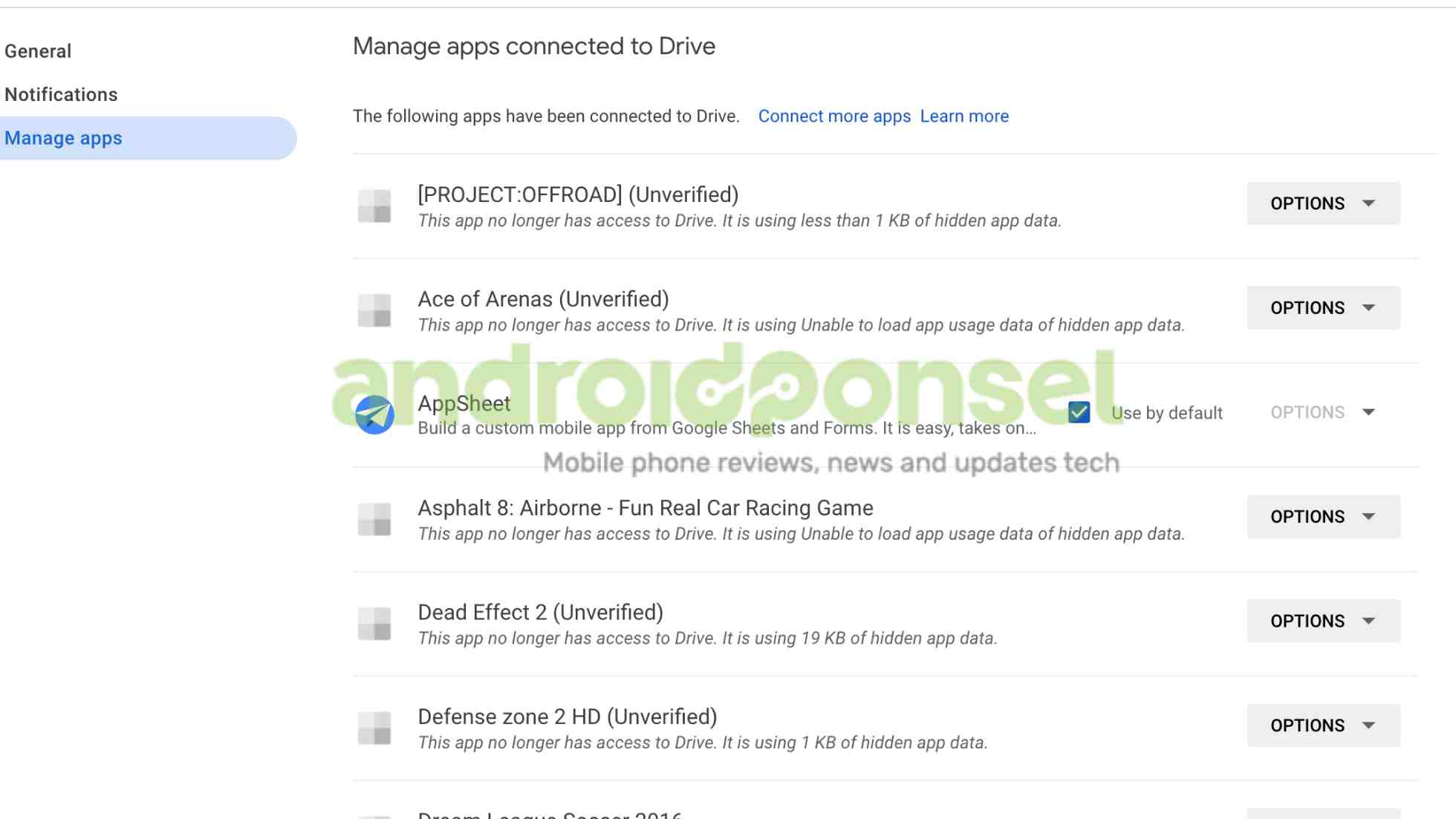
Optimalkan Google Photo Karena Menggunakan Penyimpanan Google Drive
Jika Sobat adalah pengguna Google Photos, yang perlu sobat ketahui adalah layanan ini masuk dalam penyimpanan gratis 15GB.
Baca juga: Cara Mengatasi Limit Google Drive Sehingga File Tidak Bisa di Download
Jadi Google Photos juga ikut andil dalam membuat kapasitas Google Drive menjadi penuh, apalagi jika sobat menggunakannya untuk auto backup foto dan video pada HP tentu ini akan sangat memakan kapasitas penyimpanan.
Salah satu cara untuk menghemat, sobat bisa mengurangi kualitas foto yang dicandangkan tersebut. Berikut caranya
Masuk dulu link berikut https://photos.google.com/settings
Akan ada pilihan teratas yakni “Original” dan “Storage Sever”.
Pilihlah menu “Storage Sever” untuk dapat menyimpan lebih banyak foto dan video dengan kualitas yang dikurangi.
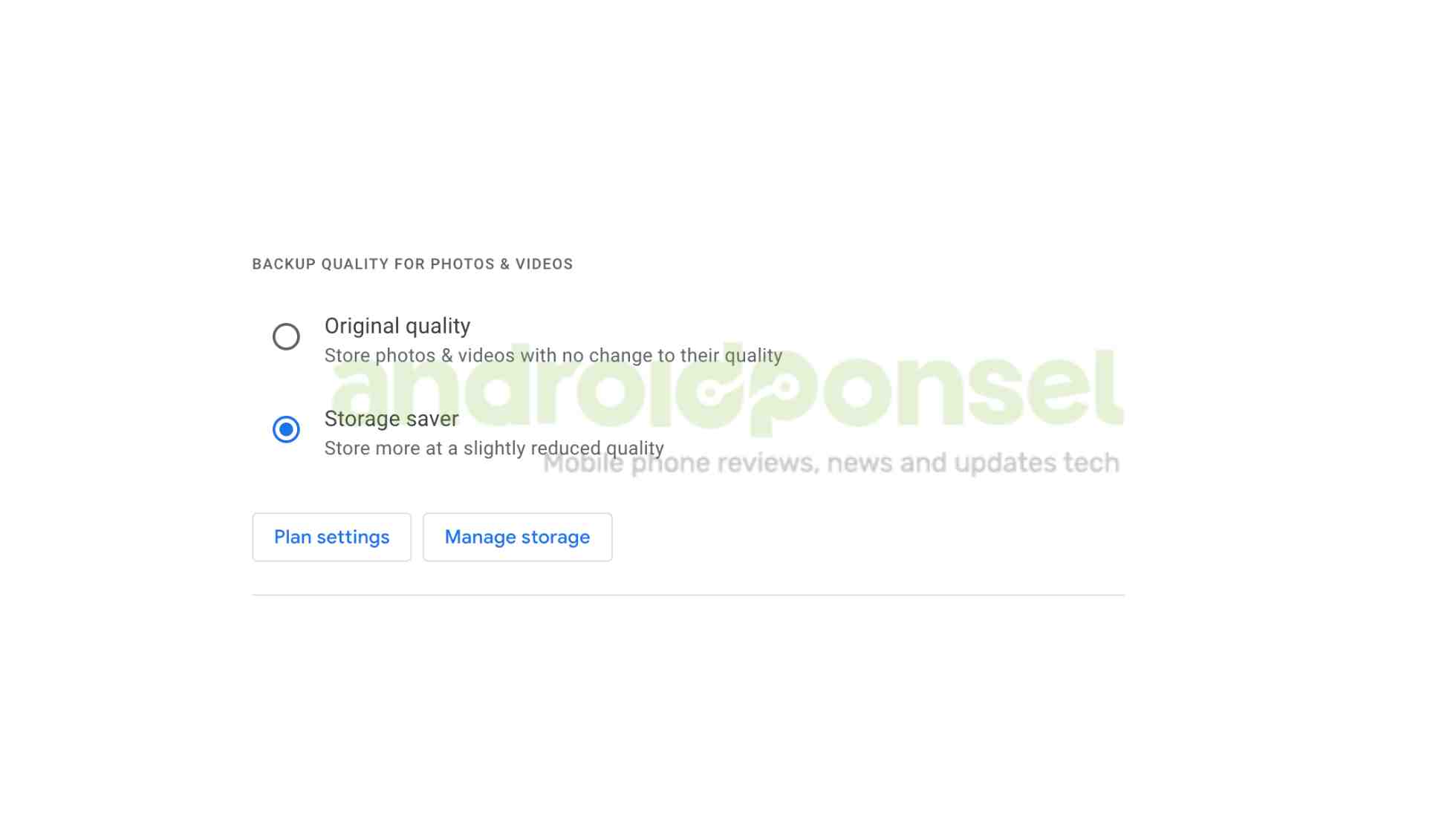
Pada halaman yang sama, Anda juga akan menemukan tombol “Recover storage”. JIka Anda mengklik tombol ini, maka semua foto dan video akan diubah resolusinya jadi lebih kecil.
Sobat juga bisa hapus foto dan video secara mudah, misal menghapus secara keseluruhan foto yang blur dan tidak bagus, atau hapus hasil screenshoot.
Caranya klik Manage Storage di halaman yang sama kemudian di bagian Review and delete sobat tinggal pilih cara terbaik untuk menemukan file foto dan video yang tidak penting.
Atau sobat bisa menghapus foto dengan mudah seperti dalam langkah langkah yang sudah di jelaskan di Cara Efektif Hapus Screenshot di Google Foto.
Bersihkan File Lapiran di Gmail
Selain Google Photos, Gmail juga menggunakan kuota penyimpanan dari Google Drive, jadi sobat juga perlu membersihkannya terutama pada file lampiran (attachment) yang tidak penting dan berukuran besar.
Cara Hapus File Lampiran di Gmail cukup mudah, berikut langkah-langkahnya:
Pertama ketik “has:attachment larger:10M” pada kolom pencarian e-mail pada bagian atas. 
Kemudian cek di folder “trash”, pilih “empty trash now” untuk memastikan semuanya sudah terhapus.
Tips
Sebagai tips, jika sobat menggunakan email untuk keperluan bisnis, sebaiknya gunakan Google Drive versi berbayar yang susuai dengan kapasitas yang sobat perlukan. Jadi tidak perlu takut data penting terhapus ketika proses pembersihan.
Jika sobat hanya ingin memanfaatkan penyimpanan gratis dari Google Drive, tak ada salahnya untuk melakukan pembersihan setiap satu bulan sekali, terutama si pada Google photos dan juga Gmail.










Leave a Comment